COMO FAZER UMA PESQUISA AVANÇADA NO GOOGLE
Aprenda como fazer uma pesquisa avançada Google. Muitos de nós quando estamos procurando certas coisas “específicas” no Google, podemos utilizar o recurso de pesquisa avançada do buscador para que possamos encontrar por exemplos arquivos .zip, .mp3, .mp4 ou qualquer outra extensão como pdf por exemplo pra quem procura por apostilas diversas seja pra concursos ou apostilas técnicas usar o recurso de pesquisa avançada vai te poupar um tempão de horas se você fosse usar a pesquisa padrão do buscador.
Algumas pessoas crêem que não tem como fazer aquela pesquisa avançada do Google sem usar o menu que está localizado logo abaixo da caixa de pesquisa onde de forma geral pesquisamos a palavra ou assunto que queremos procurar.
Neste canto encontramos possibilidades de seleção tais como “notícias”, “imagens”, “vídeos”, e muitas outras, principalmente se clicarmos na opção “Configurações” ou em “Ferramentas”.
Mas você sabia, por exemplo, que se clicar em “imagens” e arrastar um arquivo de imagem para a caixa de pesquisa, o Google vai procurar imagens semelhantes àquela? pois é…
Antes da gente falar mais sobre como fazer uma busca avançada no Google usando esses recursos, veja algumas dicas de como usar caracteres e notações especiais para agilizar o processo e achar o que você precisa muito mais rápido.

COMO FAZER PESQUISA AVANÇADA GOOGLE COM NOTAÇÕES ESPECIAIS
Para usar estes caracteres especiais e entender como fazer uma pesquisa avançada no Google é preciso digitá-los na própria caixa de busca, veja só que coisas legais é possível fazer:
1- Usando aspas
Essa dica a maioria conhece. Se você quer procurar uma frase exatamente como escreveu, escreva a frase entre aspas, assim:
“google pesquisas avançadas”
Neste caso, o resultado só vai buscar a frases inteiras, com as palavras nessa ordem. Sem as aspas, o Google procura um site com todas as palavras da busca, em qualquer ordem e separadas umas das outras.
2- Asterisco na busca
Digamos que você queira encontra resultados do tipo:
- Google pesquisas mais avançadas
- Google pesquisas super avançadas
- Google pesquisas nível avançadas
Isto é, uma palavra qualquer no meio da frase, entre as palavras pesquisas e avançadas.
Neste caso, use um asterisco para substituir a palavra aleatória e mantenha a frase inteira entre aspas, assim:
“google pesquisas * avançadas”
3- Pesquisa com sinal de menos
O sinal de menos, grudado na palavra, indica para o Google que você não quer resultados com ela em sua busca, só os resultados da outra palavra.
É muito útil para pesquisar palavras ambíguas, que têm duplo significado.
Veja também:
Globo fora do ar em 2019
Digamos que você queira fazer uma busca da palavra corcel, que significa cavalo. Mas quando faz a busca, em vez de cavalos, aparece um monte de carros velhos, pois existia um carro com esse nome.
Fácil de resolver, digite assim:
corcel -carro
É claro que, às vezes, o site fala do carro sem usar a palavra carro, mas automóvel ou outros sinônimos em seu lugar. Então, acrescente mais restrições, dessa forma:
corcel -carro -carros -automovel -ford
4- Como fazer uma pesquisa avançada no Google de algo dentro de um site específico
Neste caso, digite site: seguido do site que você deseja e da palavra da sua pesquisa, algo assim:
site:www.google.com busca
5- Encontrar a definição de uma palavra
Vamos dizer que você não saiba o que significa a palavra Antofagasta.
Então, deve procurar no Google usando a expressão define:
Assim, veja:
define: antofagasta
6- Procurar conteúdos em um tipo de documento
Digamos que você quer encontrar um PDF sobre o assunto “google busca avançada”.
Use a expressão filetype: seguida do tipo de arquivo e da pesquisa que quer fazer, confira:
filetype:pdf “google busca avançada”
Com ou sem aspas, dependendo do tipo de busca que deseja. E, é claro, você pode procurar JPG, TIF, ZIP, Excel etc.
COMO FAZER UMA PESQUISA AVANÇADA NO GOOGLE USANDO O MENU DE BUSCA
Usar o menu do Google para esse tipo de busca avançada é bastante intuitivo.
Clique na palavra ferramentas e você encontrará diversos filtros, como tamanho e cor, no caso de busca de imagens, país, idioma e data, no caso de “todas”, recente ou por relevância, em caso de notícias, e diversa outras opções como estas.
Ao clicar em Configurações, é possível ajustar o número de resultados por página, receber respostas por voz ou ativar a “pesquisa segura”, que elimina resultados “indevidos ou impróprios”, entre outras configurações.

Mais Lidas de Hoje:
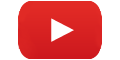

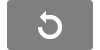
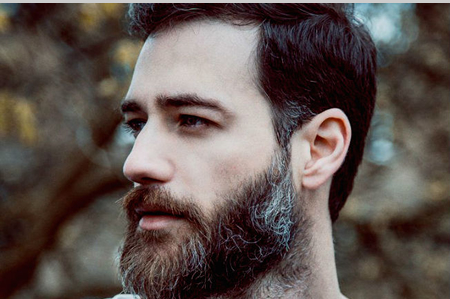













Publicar comentário
Você precisa fazer o login para publicar um comentário.